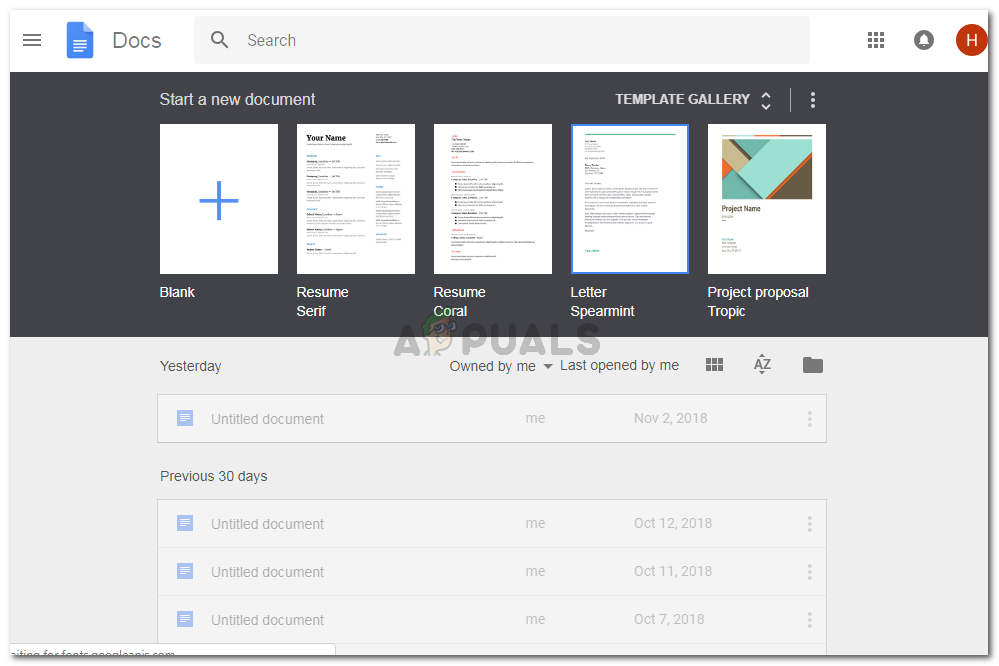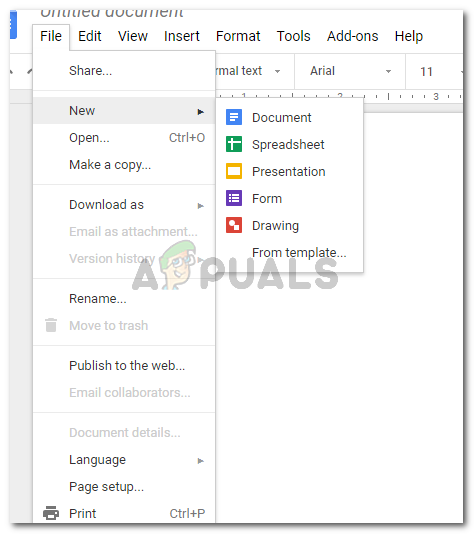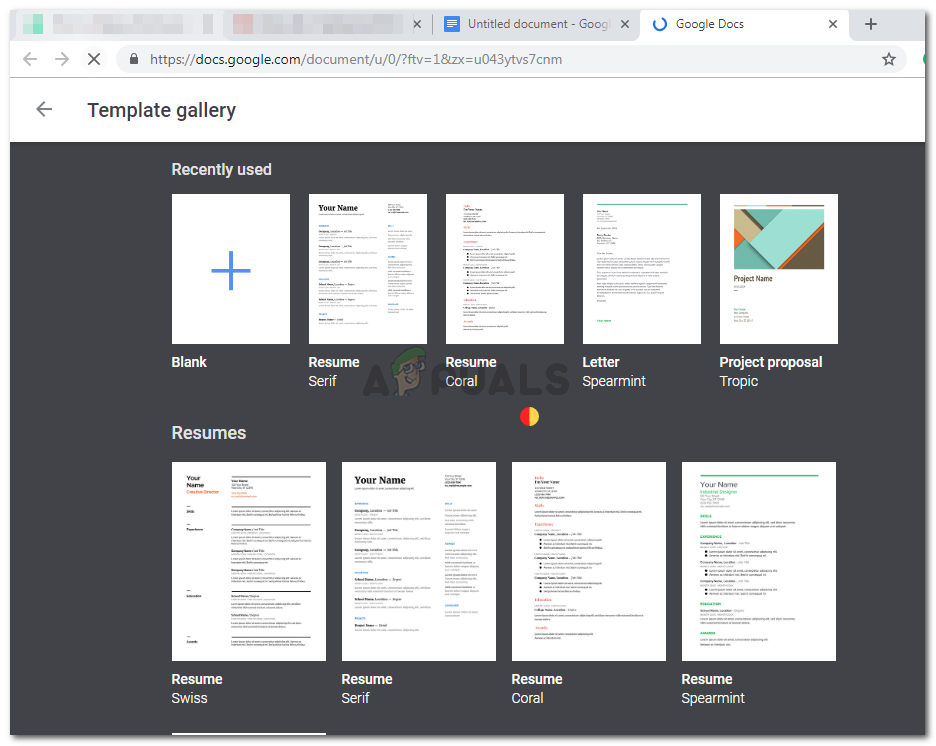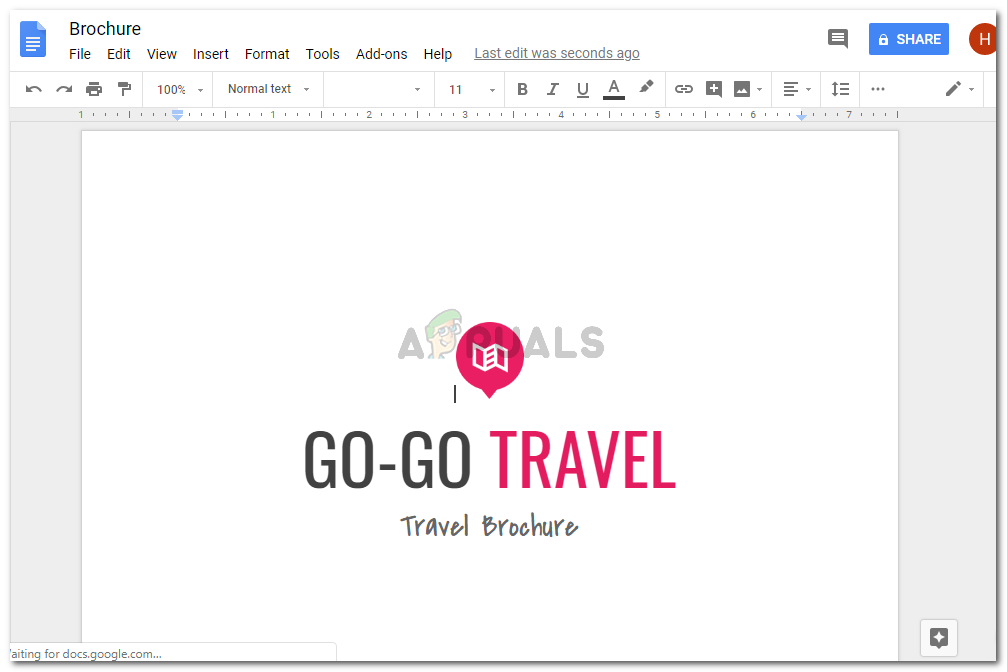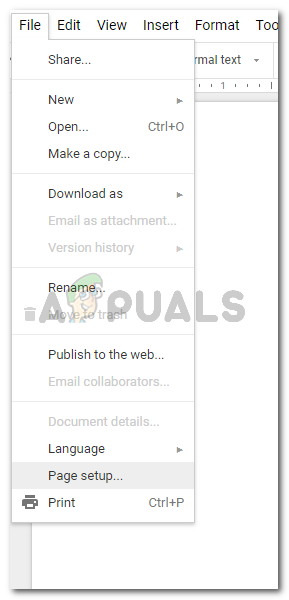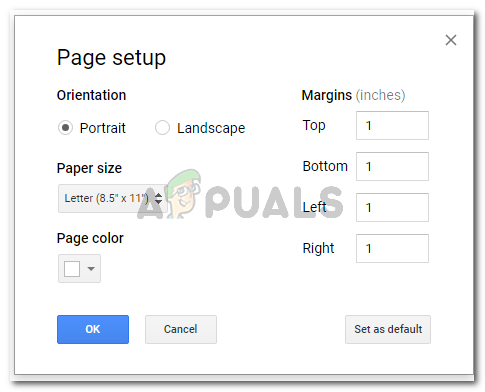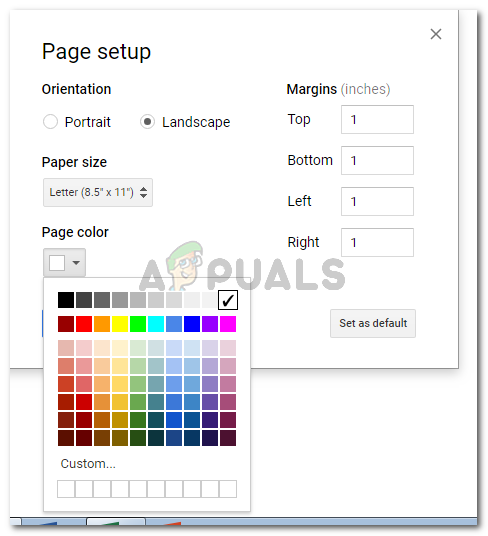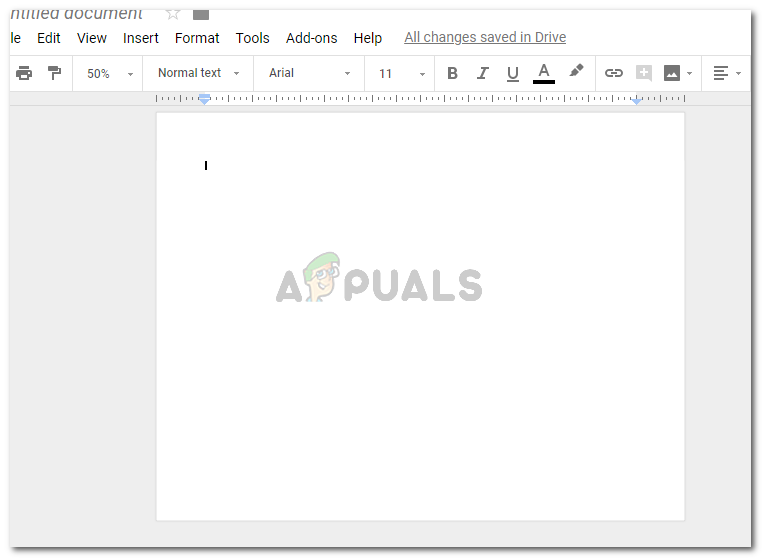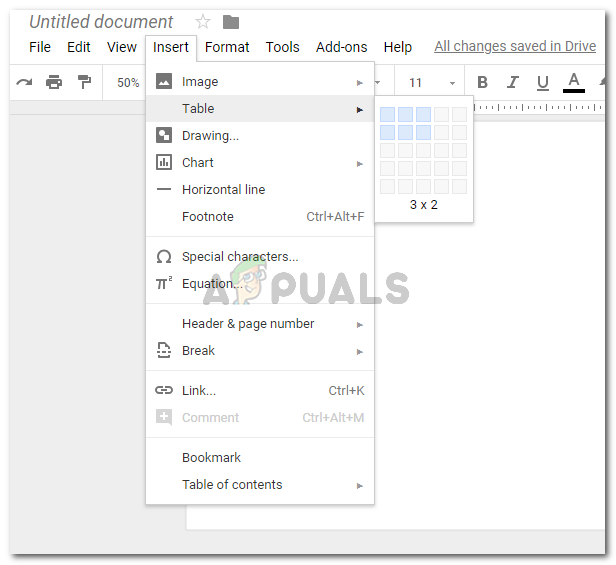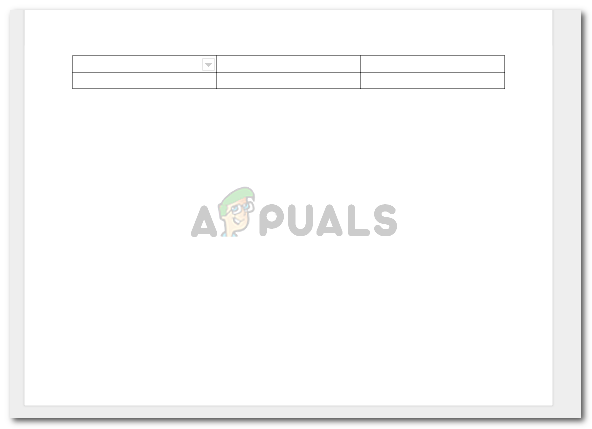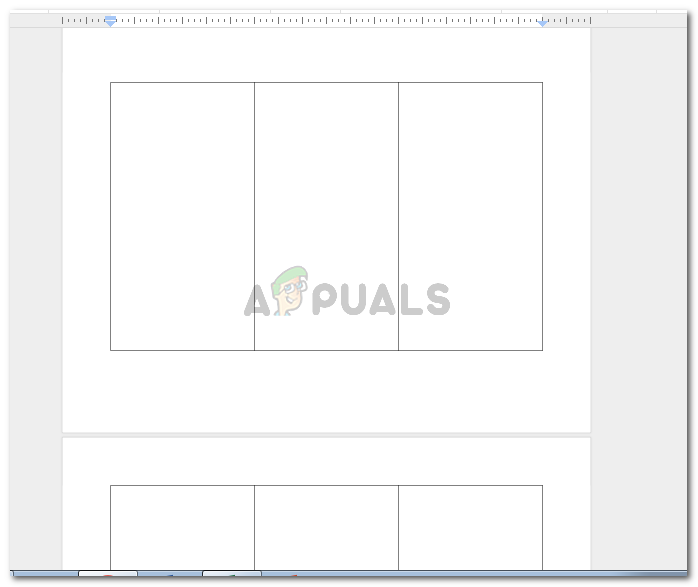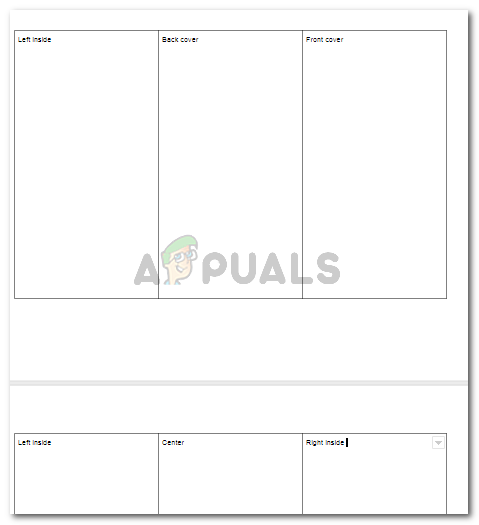مستندات جوجل والكتيبات
يمكن عمل الكتيبات على محرر مستندات Google أيضًا. يحتوي على مجموعة متنوعة جدًا من القوالب لجميع أنواع المستندات مقارنةً بـ MS Word. فقط كيف نصنع كتيبًا على MS Word ، يمكننا القيام بذلك لمحرر مستندات Google أيضًا. مع بعض الاختلافات الرئيسية والتغييرات في الأنماط ، يمكنك عمل كتيب جيد جدًا لنفسك.
هناك طريقتان لعمل كتيب. الأول هو استخدام قالب موجود بالفعل في محرر مستندات Google. والطريقة الثانية لعمل كتيب على محرر مستندات Google هي بتقسيم الصفحة يدويًا باستخدام جدول أو أعمدة. كلتا الطريقتين لعمل الكتيب سهل للغاية. ومع ذلك ، يحتوي القالب على تصميم أكثر له مما يجعل الكتيب يبدو مختلفًا تمامًا عن الذي ستصنعه يدويًا. ولكن ، إذا كانت لديك ميزة إبداعية لإنشاء المستندات ، ولديك الرسومات المطلوبة ، فيمكنك أيضًا جعل الكتيب اليدوي أفضل عن طريق إضافة الرسومات المطلوبة وجعل الكتيب أفضل من نموذج واحد.
إليك كيف يمكنك القيام بالخطوتين خطوة بخطوة.
عمل كتيب باستخدام قالب
- افتح مُحرر مستندات Google الخاص بك إلى مستند فارغ.
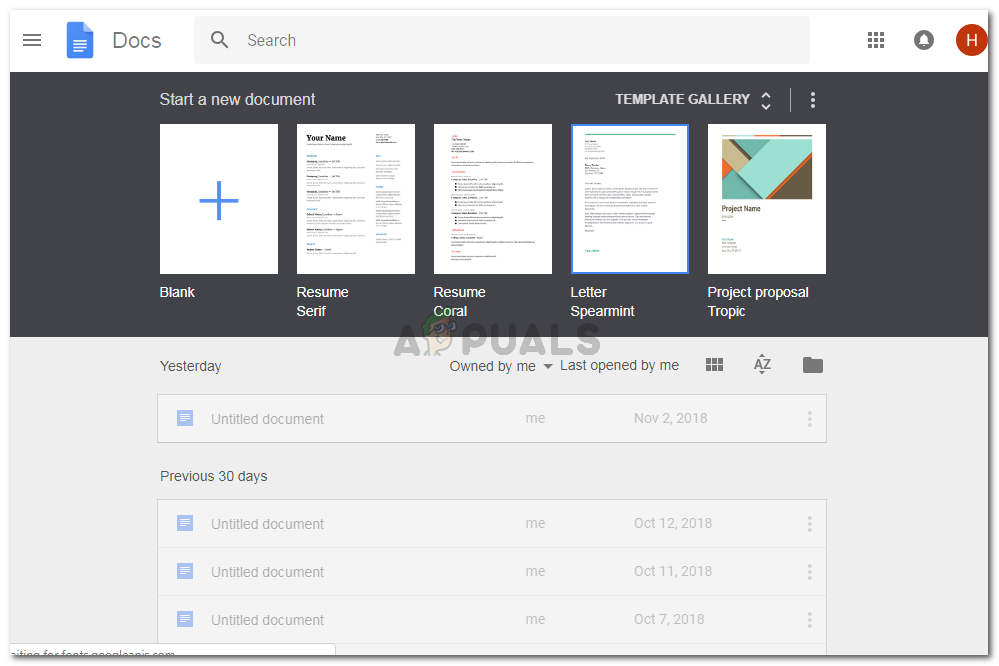
فتح محرر مستندات Google لبدء العمل أخيرًا

مستند فارغ
- بمجرد فتح مستند فارغ ، انتقل إلى علامة التبويب 'ملف' على صفحتك كما هو موضح في الصورة أدناه. قم بإحضار المؤشر إلى علامة التبويب 'جديد' مع وجود سهم على اليمين ، سيؤدي ذلك تلقائيًا إلى توسيع الخيار الجديد ، حيث يجب عليك تحديد علامة التبويب 'من النماذج'.
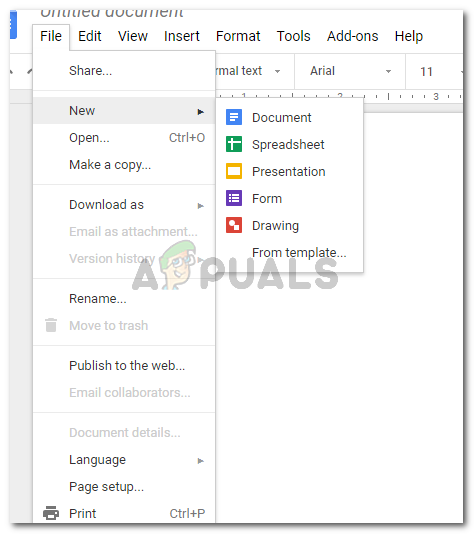
ملف> جديد> من القوالب
- سيؤدي النقر فوق 'من النماذج' إلى فتح علامة تبويب جديدة في متصفحك. هنا ، ستحصل على مجموعة كبيرة ومتنوعة من القوالب للاختيار من بينها. المستخدمة مؤخرًا ، والسيرة الذاتية ، والعمل ، والقانونية ، والمزيد من الأنواع الفرعية. إذا قمت بالتمرير لأسفل في نفس النافذة ، فستجد قوالب كتيبات.
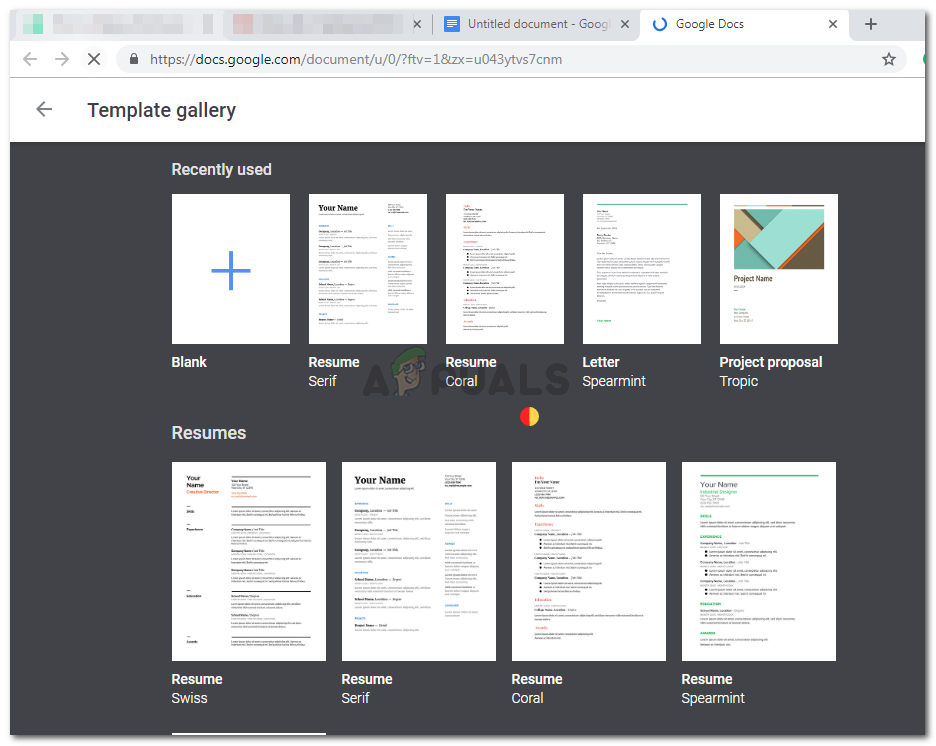
فتح مستند جديد

قوالب مختلفة لكتيب على محرر مستندات Google
يبدو أن هناك نموذجين فقط للكتيب على محرر مستندات Google ، لذا اختر النموذج الذي يناسب متطلباتك بشكل أفضل. اخترت الكاتب الحديث ، الذي على اليمين.
- انقر فوق قالب الكتيب الذي تختاره وسيتم تجديد المستند الخاص بك على هذا النحو.
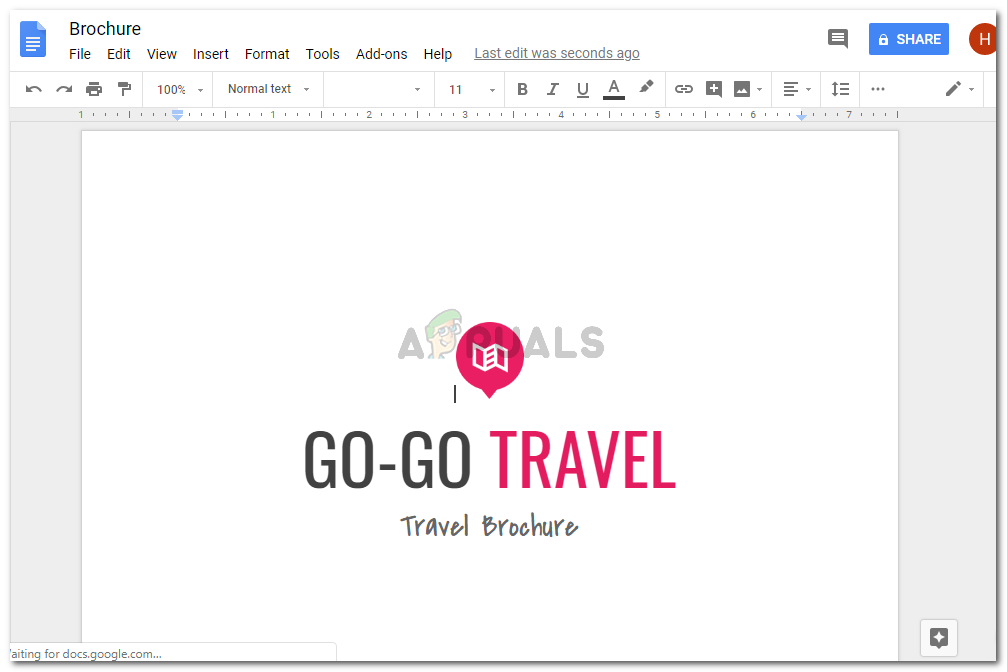
تمت إضافة القالب الخاص بك إلى المستند. كل شيء جاهز ليتم تحريره.
يمكنك النقر فوق النص المنسق للمستند واستبداله بالنص الخاص بك. يمكنك إضافة الصور وتغيير الألوان والخط ، الأمر كله متروك لك. الغرض من النموذج هو إعطائك فكرة عن كيفية وضع كل شيء في الكتيب الخاص بك. يوفر لك مساحات مختلفة وأحجام نصوص مختلفة والمزيد من الأفكار حول كيفية استخدام نصوص وألوان مختلفة لجعل الكتيب الخاص بك يبدو أكثر جاذبية للعين.
عمل كتيب يدوي على مستندات جوجل
- افتح مستندًا فارغًا في مستندات Google.

مستند فارغ
- انقر فوق ملف ، وحدد موقع علامة التبويب 'إعداد الصفحة' كما هو موضح في الصورة أدناه.
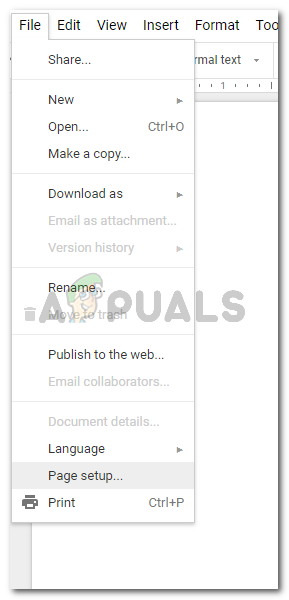
ملف> إعداد الصفحة ...
سيساعدك إعداد الصفحة على تغيير اتجاه صفحتك ، ويمكنك تغيير الأبعاد ، ويمكنك أيضًا إضافة لون إلى الخلفية.
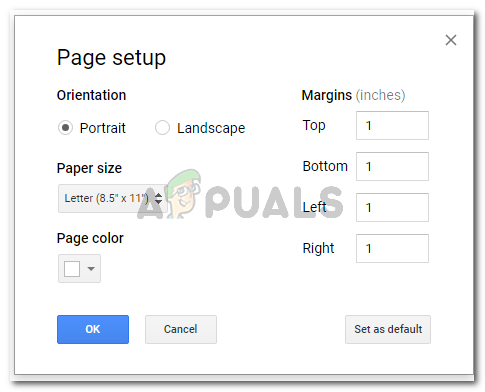
خيارات إعداد الصفحة للمستند الخاص بك
هذه هي الإعدادات التي قمت بتغييرها لصفحتي.
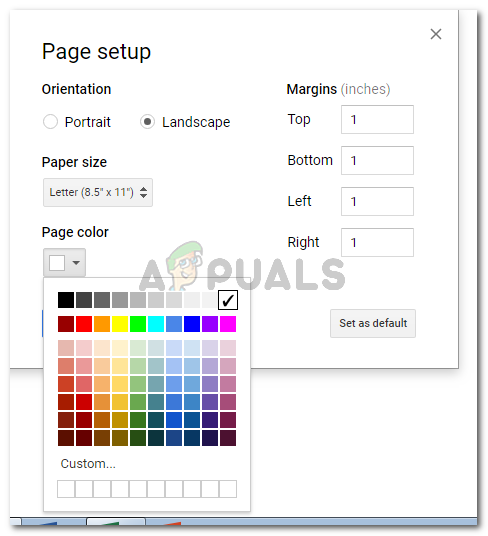
قم بإعداد صفحتك وفقًا لمتطلباتك
- الآن بعد أن أصبحت صفحتك في الوضع الأفقي ، يمكنك الآن إضافة أعمدة إليها أو ببساطة إضافة جدول لتقسيم الصفحة إلى أعمدة.
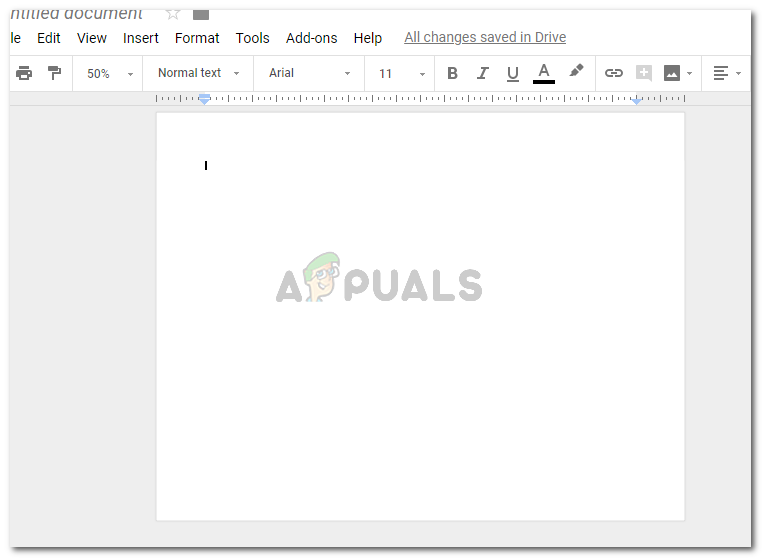
صفحتك في اتجاه أفقي
- لإضافة جدول ، انتقل إلى 'إدراج' وجلب المؤشر إلى علامة التبويب التي تقول 'جدول' وبها علامة سهم. سيؤدي ذلك إلى توفير المزيد من الخيارات لعدد الأعمدة والصفوف التي تريدها في المستند. حدد 3 في 2 حيث يتعين عليك عمل كتيب حيث سيكون هناك نص في المقدمة وكذلك في الجزء الخلفي من الصفحة.
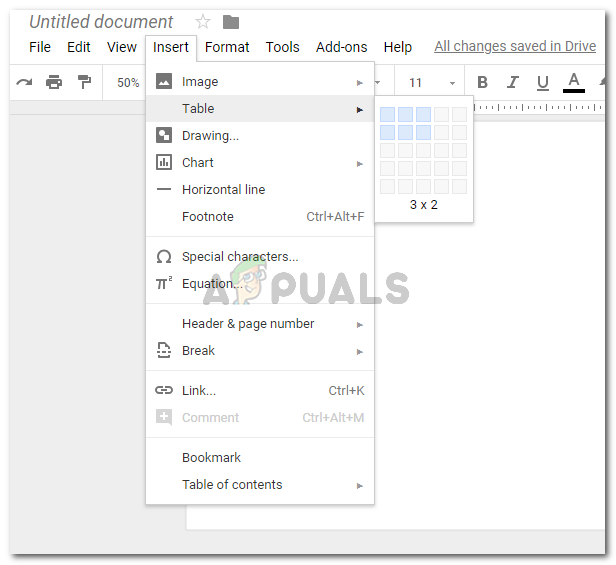
ارسم جدولًا لتقسيم صفحتك إلى أقسام
- سيؤدي تحديد الأعمدة إلى إنشاء جدول في المستند.
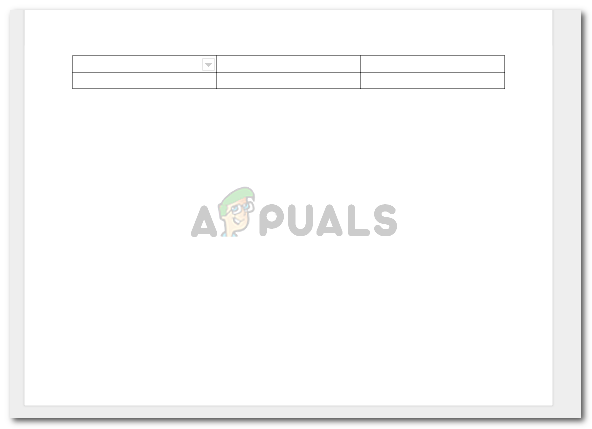
قمت بإنشاء جدول للمستند الخاص بك
الآن ستستخدم المؤشر لسحب الجدول وتمديده إلى الصفحة التالية. بهذه الطريقة ، سيكون لديك جدول 3 في 1 على صفحتين. كما هو موضح في الصورة أدناه.
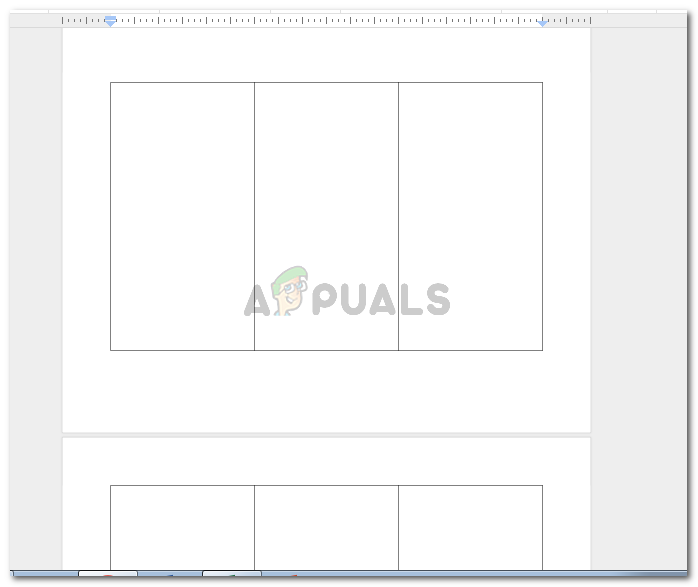
اسحب وقم بتوسيع الجدول
- الآن أي عمود يمثل أي جانب من الكتيب يمكن أن يكون مربكًا بعض الشيء عندما تقوم بعمل كتيب لأول مرة. لذلك قمت بتسمية الأعمدة في الصورة أدناه. يمكنك استخدام هذا كمثال بسيط للكتيب الخاص بك عند إعداده يدويًا. إذا كنت ترغب في ذلك ، يمكنك استخدام ورقة لعمل كتيب ومعرفة أي جانب من أجل ماذا. هذا سوف يساعدك حقا
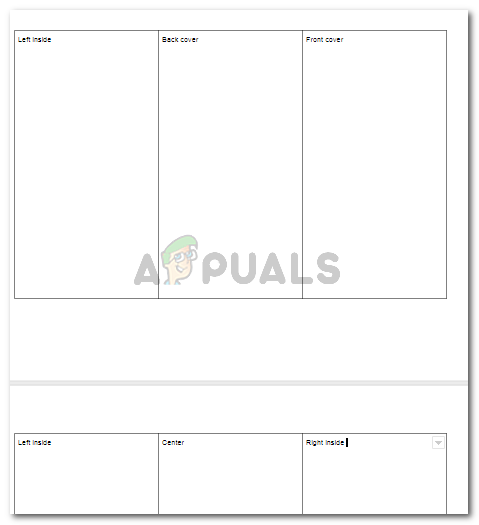
قم بفرز الأعمدة بالطريقة التي يتم بها في هذه الصورة